Echo Dot er en af flere Echo-enheder, som Amazon tilbyder. Det kan gøre mange ting for dig, herunder at surfe på nettet, afspille din yndlingsmusik og -film, købe flybilletter og meget mere.

Men vidste du, at du kunne foretage telefonopkald gennem din Echo Dot? Fortsæt med at læse for at finde ud af, hvordan du konfigurerer din Echo Dot til at foretage og modtage telefonopkald.
Sådan konfigurerer du Alexa
Før du kan foretage telefonopkald med din Echo Dot, skal du aktivere denne funktion i Alexa-appen. Til det skal du bruge din telefon. Husk, at din enhed skal køre mindst iOS 9.0 eller Android 5.0, for at dette fungerer.
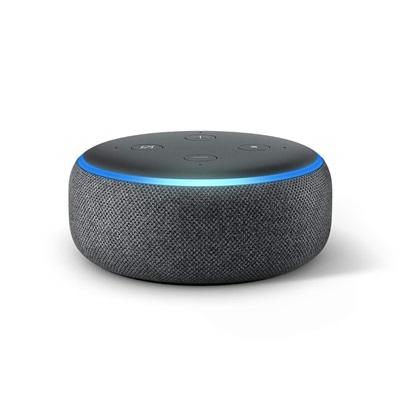
Forudsat at du allerede har Alexa installeret og kører på din telefon eller tablet, bør du først starte appen. Tryk derefter på samtalebobleikonet nederst på skærmen for at navigere til sektionen Kommunikation i appen.
Alexa vil derefter bede dig om at bekræfte dit navn og give det adgang til din telefons kontaktliste. Du skal også bekræfte dit telefonnummer. Opsætningsprocessen er superenkel, og Alexa vil guide dig med tips og instruktioner på skærmen.
Hvem kan du ringe til?
Du kan nu ringe til andre Echo-ejere, der har Alexa-til-Alexa-opkald aktiveret. Kvalificerede enheder inkluderer Echo Dot, Echo Plus, Echo Spot, Echo Show og det almindelige Echo. Du kan også kalde Fire-tablets, selvom de skal være mindst 4. generation.
Hvis den anden side ikke har en Echo-enhed, kan du stadig ringe til dem via din Echo Dot. Alexa giver dig også mulighed for at ringe til mobil- og landnumre. Der er dog nogle begrænsninger. Du vil ikke være i stand til at ringe op til nødopkaldsnumre som 911. 1-900 og lignende numre med højpris er udelukket.
Forkortede koder, såsom 411 og 211, og X-1-1 lokale numre kan heller ikke kaldes gennem Echo Dot. 1-800 numre med bogstaver er også forbudt. Endelig vil du ikke være i stand til at ringe til numre uden for USA, Mexico og Canada.
Det er værd at bemærke, at du vil være i stand til at ringe til en Echo-enhed uden for USA. Det skal dog være placeret i et land, hvor Alexa-til-Alexa-opkald understøttes.
Sådan foretager du et opkald
Med opsætningen udført, er det tid til at foretage dit første opkald. For at få din Echo Dots opmærksomhed, sig "Alexa" eller hvad du nu har sat op som vækkelsesord. Følg med "ring til [kontakt du gerne vil ringe til]." Hvis du vil ringe til din ven Lucy, skal kommandoen gå i disse linjer: "Alexa, ring til Lucy." Alexa vil så ringe til hende.
Hvis Lucy har en Echo-enhed med aktiverede opkald, ringer Alexa som standard til hendes Echo. Hvis hun ikke har en Echo-højttaler, eller den ikke har aktiveret opkald, vil Alexa så forsøge at få kontakt med Alexa på Lucys telefon. I lighed med Echo-højttalere skal Alexa på sin telefon have aktiveret opkald.
Hvis Lucy ikke har Alexa på sin telefon, eller opkaldsfunktionen er deaktiveret, ringer Alexa derefter til det nummer, du har angivet i Kontakter. Skulle der være mere end ét nummer tilknyttet Lucy, vil Alexa bede dig om at vælge, hvilket nummer du vil have ringet op til. Vælg nummeret, og Alexa ringer til det.
Lad os sige, at du gerne vil bestille en pizza fra det nye sted nede på gaden. Du vil stadig være i stand til at foretage dit opkald, selvom du ikke har deres nummer i dine kontakter. Sig "Alexa, ring [skriv nummeret ciffer for ciffer]."
Når opkaldet slutter, er det lige så nemt at lægge på som at foretage opkaldet. Du bør sige "Alexa, læg på." Du kan også bede den om at afslutte opkaldet.
Sådan modtager du et opkald
Ligesom du kan ringe til andre Echo-enheder og telefonnumre, kan du også modtage opkald fra dem via din Echo Dot. Hvis Lucy ringer tilbage for at ændre det sted og tidspunkt, du skal mødes i i morgen, vil din Echo Dots lysring blive grøn, og Alexa vil give dig besked om, at Lucy ringer til dig.
Hvis du ikke har givet Alexa adgang til din kontaktliste, får du besked om, at et ukendt nummer ringer til dig. For at svare skal du sige "Alexa, svar." Hvis du ikke kan besvare i øjeblikket, afvis opkaldet med "Alexa, ignorer."
Sådan blokerer du et nummer
Du kan også blokere et nummer. Det skal dog være i dine kontakter; du kan ikke blokere tilfældige tal. For eksempel, hvis du lige har slået op med nogen og har brug for lidt tid for dig selv, kan du blokere deres nummer gennem Alexa på din telefon.
For at blokere et nummer skal du åbne Alexa-appen på din telefon. Naviger til afsnittet Opkald og beskeder. Tryk derefter på ikonet Kontakter; den er placeret i øverste højre hjørne. Tryk på de tre prikker, når den næste skærm åbnes. Tryk på Bloker kontakter, og vælg den kontakt, du vil blokere.
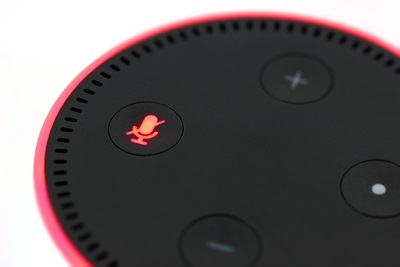
Sådan falder du ind
Hvis du har flere Echo Dots eller andre Echo-enheder, kan du linke dem sammen og bruge dem som et samtaleanlæg. For at gøre det skal du aktivere Drop In-funktionen for alle enheder.
For at tillade drop-ins skal du bruge din telefons Alexa-app. Start Alexa, og naviger til afsnittet Opkald og beskeder. Vælg knappen "Opsæt drop-in". På den næste skærm skal du trykke på skyderkontakten ved siden af Tillad drop-in-indstillingen. For at falde ind på en Echo-enhed i dit hus skal du sige "Alexa, drop in (navnet på den enhed, du vil slippe ind)." For at afslutte drop-in skal du sige "Alexa, end drop in."
For at kunne falde ind på en anden brugers Echo-enhed, skal de give dig tilladelse i deres Alexa-app. Når du har fået tilladelsen, skal du starte Alexa-appen på din telefon og gå til sektionen Samtaler. Tryk på Kontakter-ikonet, og vælg den kontakt, du vil bruge drop-in-funktionen med. På deres profilskærm finder du drop-in-ikonet. Tryk på den.
Alexa, ring til Lucy
Du kan nu kommunikere med dine venner og familiemedlemmer uden nogensinde at tage din telefon. Det er nemt og hurtigt at konfigurere Echo Dot til opkald. Hvad der er bedst ved det, opkaldene til andre Echo-enheder er helt gratis.
Bruger du din Echo Dot til at tale med dine venner? Hvordan vil du vurdere kvaliteten af denne funktion? Fortæl os det i kommentarerne nedenfor.